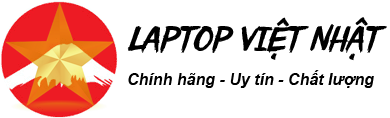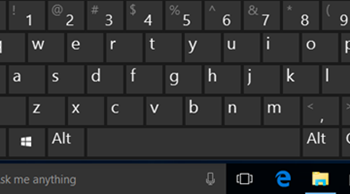Với thời gian làm việc liên tục, bàn phím là thiết bị vô cùng quan trọng với người dùng laptop. Nếu không may gặp phải trường hợp laptop không nhận bàn phím sẽ ảnh hưởng rất nhiều tới quá trình sử dụng máy tính và khiến công việc của bạn bị gián đoạn. Để khắc phục tình trạng này ngay tại nhà, hãy tham khảo một số thủ thuật dưới đây nhé!

Khắc phục lỗi bàn phím không kết nối
Có nhiều nguyên nhân gây ra lỗi laptop không nhận bàn phím. Với mỗi lỗi gặp phải sẽ có những biện pháp khắc phục riêng.
Khắc phục lỗi laptop không nhận bàn phím
#1. Cài đặt/ Cập nhật Driver bàn phím
Laptop không nhận bàn phím rời cũng có thể do thiếu Driver bàn phím hoặc cài đặt chưa đúng. Để khắc phục bạn cần cài đặt hoặc cập nhật Driver bàn phím. Các bước thực hiện như sau:
Bước 1: Mở biểu tượng Tìm kiếm → Tìm và chọn Device Manager.
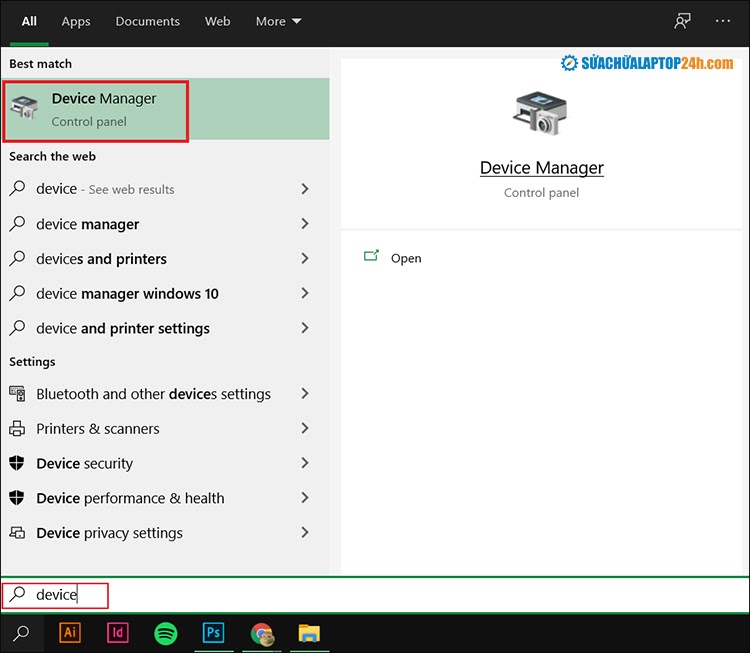
Tìm kiếm và chọn Device Manager
Bước 2: Trong hộp thoại, chọn Keyboards → Nhấn chuột phải chọn Driver Software hoặc Uninstall để gỡ bỏ Driver hiện tại.
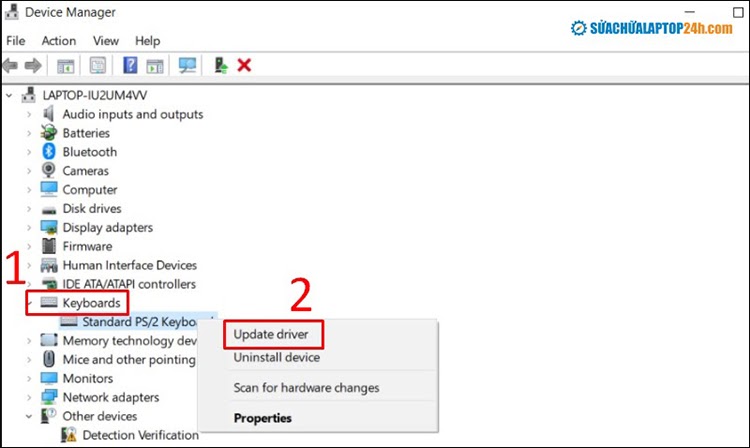
Nhấn chuột phải chọn Driver Software hoặc Uninstall
Bước 3: Nếu bạn chọn gỡ bỏ trình điều khiển, hãy cài đặt lại trình điều khiển cho laptop. Nếu lựa chọn Update thì chờ máy tính cập nhật xong, khởi động và thử lại xem lỗi đã được khắc phục chưa.
#2. Chỉnh sửa cài đặt bàn phím
Bước 1: Truy cập Start Menu → Settings.
Bước 2: Tại cửa sổ Settings → Click Ease of Access.
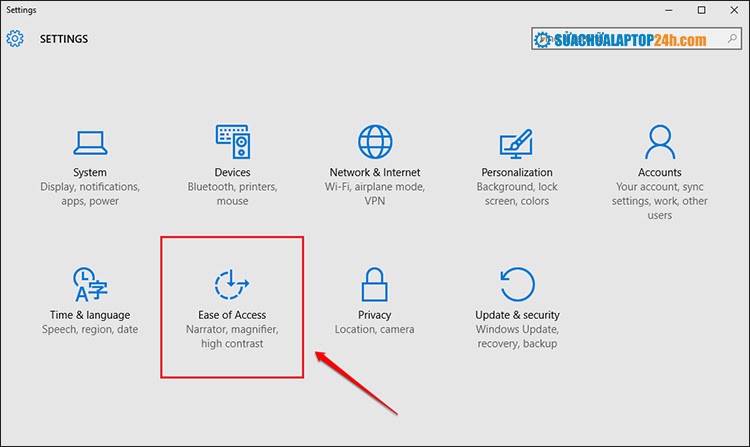
Chọn Ease of Access
Bước 3: Click Keyboard → Gạt nút ON tại tùy chọn Ignore or slow down brief or repeated keystrokes and adjust keyboard repeat rates.
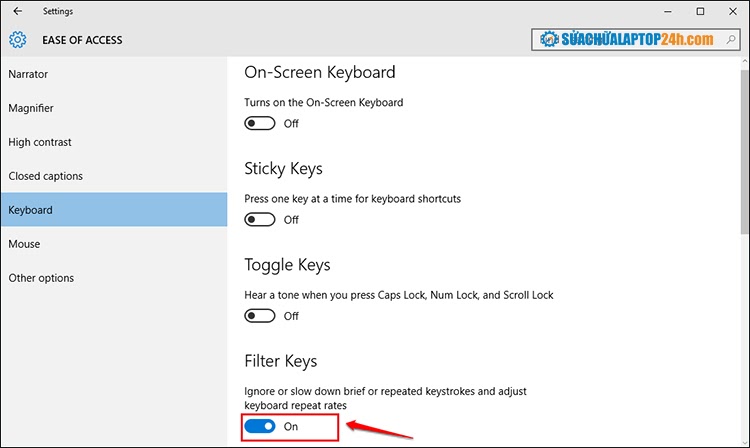
Gạt ON
Bước 4: Gạt nút OFF tại Display the Filter Keys icon on the task bar.
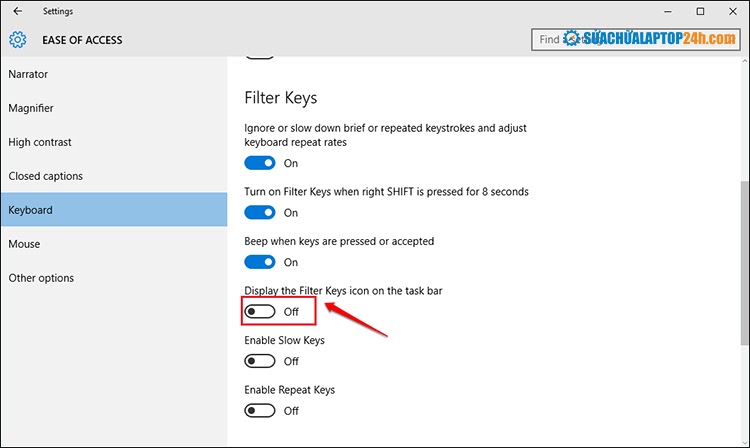
Tắt kích hoạt Display the Filter Keys icon on the task bar
#3. Vệ sinh bàn phím
Nếu như đèn bàn phím laptop vẫn sáng, chỉ có một vài nút bị liệt thì rất cố thể nguyên nhân gây ra tình trạng này là do bụi bẩn bám lâu ngày khiến phím bị nhờ không thể gõ được.
Để khắc phục, bạn tháo các phím bị kẹt ra để lau sạch bụi bẩn sau đó thử lại xem hiện tượng lỗi đã được khắc phục chưa.
#4. Khởi động lại máy
Đôi khi bạn cắm bàn phím vào laptop không nhận có thể do xung đột phần mềm hay những lỗi phần mềm khác. Việc khởi động lại máy giúp đưa máy về trạng thái ổn định, khắc phục xung đột phần mềm và chữa lỗi các thành phần trong máy bị ngưng hoạt động.
Sau khi khởi động lại, thử cắm lại bàn phím và kiểm tra. Nếu vẫn chưa khắc phục được lỗi bàn phím laptop, bạn tiếp tục thực hiện các cách dưới đây.
#5. Diệt virus cho laptop
Virus có thể phá hủy dữ liệu hoặc làm hỏng hệ điều hành của bạn và đây cũng là một trong những nguyên nhân thường gặp gây lỗi không nhận bàn phím. Để khắc phục bạn nên sử dụng phần mềm diệt virus bản quyền uy tín để đảm bảo loại bỏ hết những kẻ phá hoại và đưa laptop về trạng thái bình thường.
Như vậy, bài viết trên đây đã hướng dẫn bạn 5 cách khắc phục khi laptop không nhận bàn phím.Chúc các bạn thực hiện thành công!